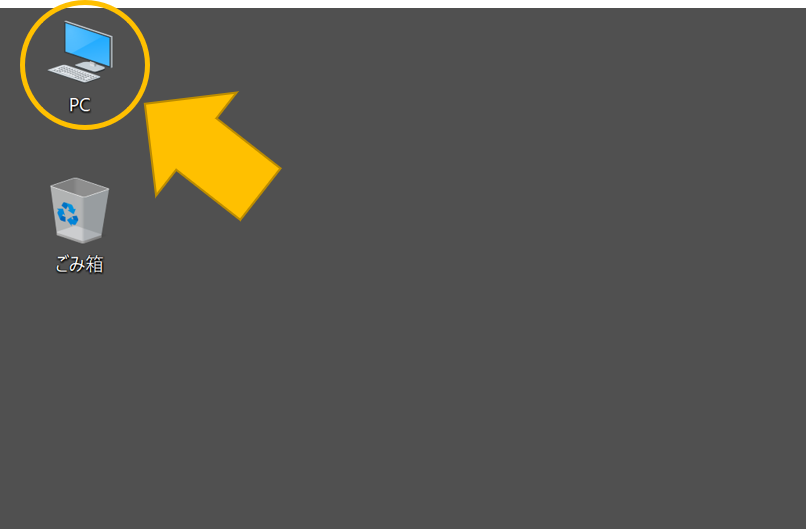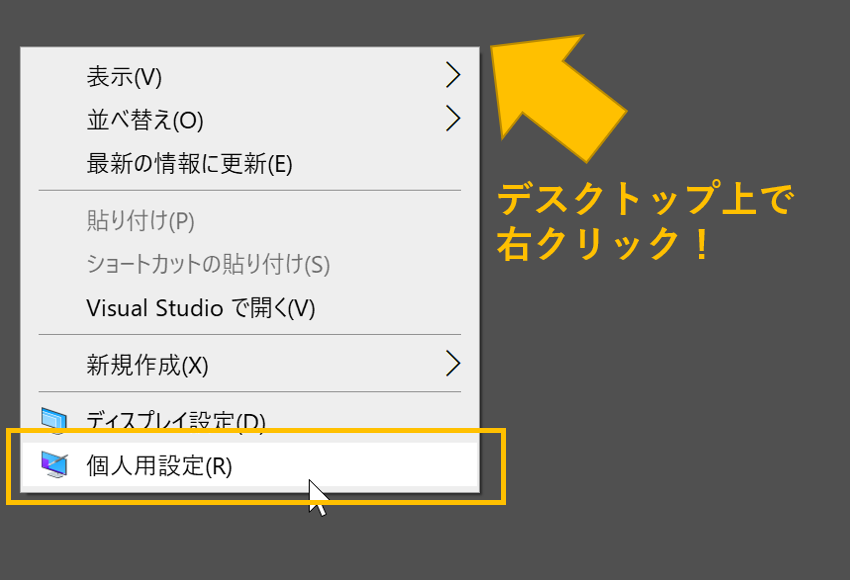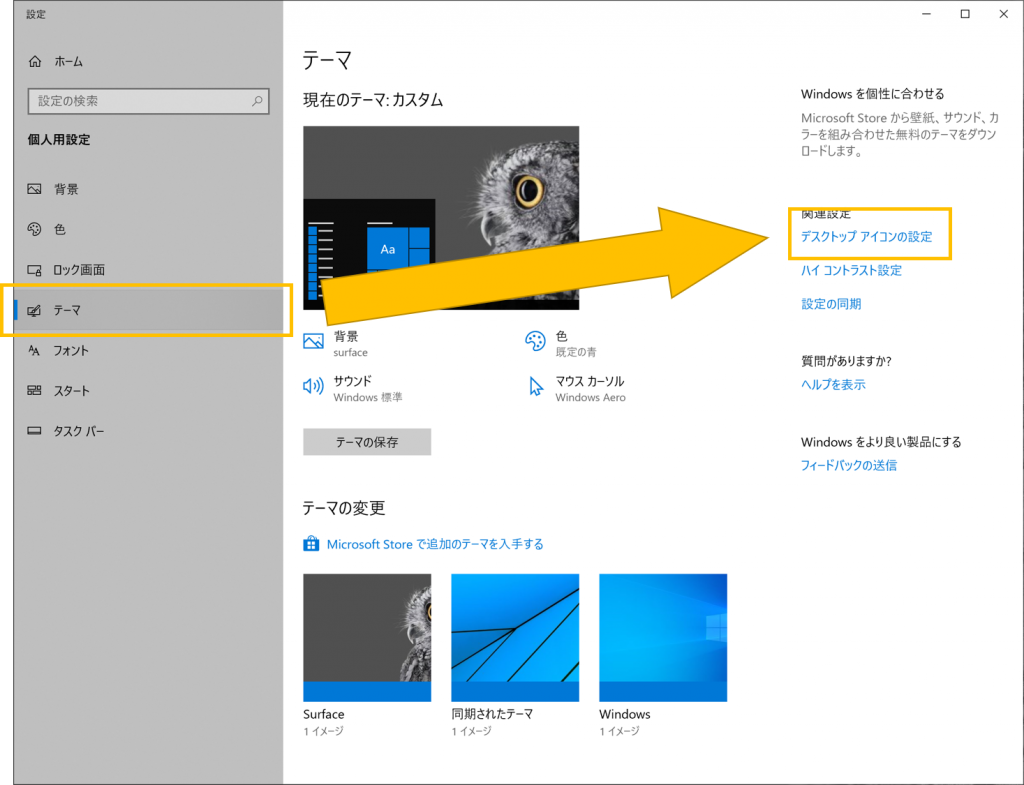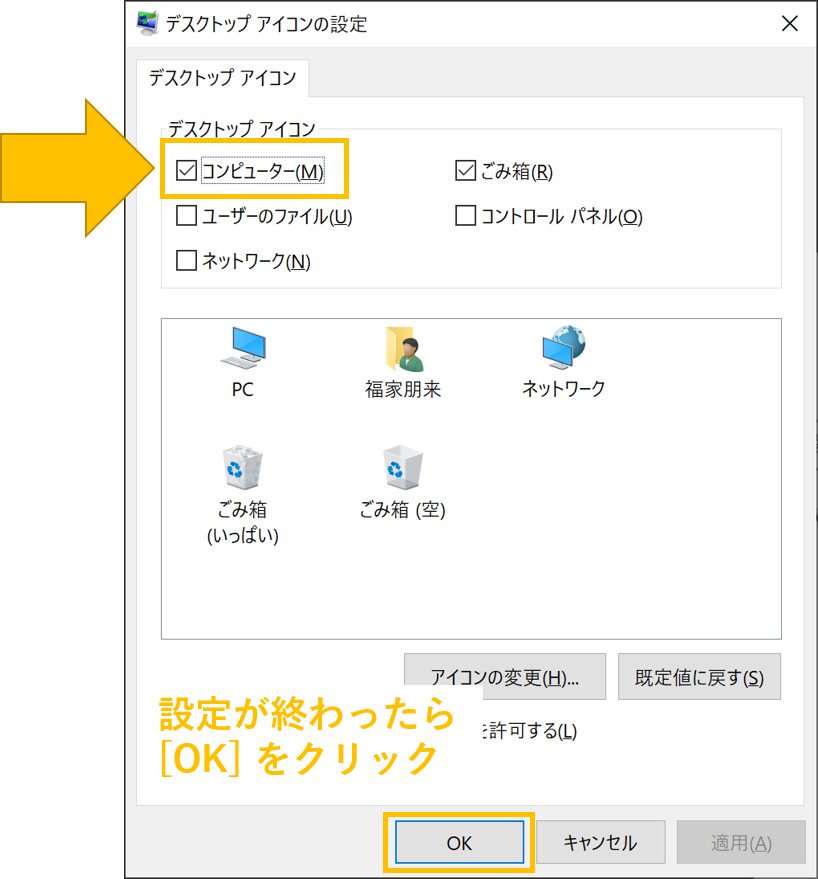デスクトップにマイコンピューター(PC)アイコンが表示されていないと不便ではないですか?
不便だけど設定方法が分からない!という方や、どう設定したかいつも忘れてしまうという方へ、設定方法をご紹介します。
設定方法
以下の順にパソコンを操作すると、PCアイコンを表示することができます。
step
1まずは「個人用設定」を開く
デスクトップの何もないところで右クリックすると、「個人用設定」メニューが表示されますので、それをクリックして開きます。
step
2次に「デスクトップアイコンの設定」を開く
個人用設定画面が開いたら、左側メニューから「テーマ」を選択し、その後、右側にある「デスクトップアイコンの設定」を選択します。
step
3アイコンが表示されるように設定する
表示されたデスクトップアイコンの設定画面で、「コンピューター」をクリックしてチェックマークを付けます。終わったら [OK] ボタンで画面を閉じましょう。
デスクトップ画面に戻ると、無事にコンピューターのアイコンが表示されているはずです。
最後に
私がパソコンを買ったときに一番最初に設定してしまう、PCアイコンの表示方法についてご紹介しました。
なお、Windows 10を使うにあたって個人的に外せない設定がもう一つあり、それはこちらで紹介しているので併せてご参照ください。
-
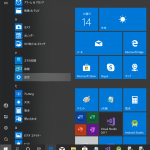
-
Windows10のスタートメニューにエクスプローラーなどのアイコンを表示する
Windows10のスタートメニューには、エクスプローラーや設定、ドキュメントフォルダなど様々な場所へ簡単にアクセスするためのアイコン(ショートカット)を表示しておくことができます。 今回はその表示を ...
続きを見る
以上、PCアイコンの表示方法でした。